Windowsのテンポラリフォルダーを、ATOKのユーザーフォルダーが存在するドライブとは別のドライブに設定している場合、ATOK キーワードExpressで以下のダイアログボックスが表示され、更新に失敗する場合があることを確認しています。
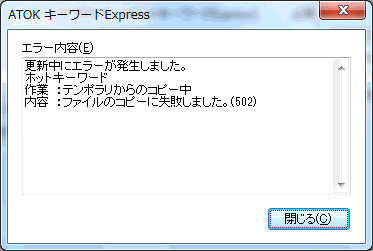
■対処方法
JUSTオンラインアップデートを実行して、アップデートモジュールを導入してください。
JUSTオンラインアップデートは、Windowsの[スタート]ボタンをクリックし、[すべてのプログラム-JUSTオンラインアップデート-JUSTオンラインアップデート]を選択して実行します。
●こんなときは
ダウンロードページよりモジュールをダウンロードして導入する場合は、JUSTオンラインアップデートの画面で、導入するアップデートモジュールを選択し、[詳細]をクリックします。
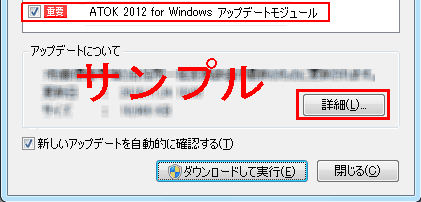
■補足
ATOKのユーザーフォルダーは、以下の場所に作成されます。
- Windows 7/Vista で使用している場合
?:*1\Users*2\<各ユーザー名>\AppData\Roaming\Justsystems*3\ATOK
*1 ?には、Windowsの存在するドライブ名が入ります。
*2エクスプローラーなどでは「ユーザー」と表示されます。
*3「Justsystem」の場合もあります。
- Windows XP で使用している場合
?:*4\Documents and Settings\<各ユーザー名>\Application Data\Justsystems*5\ATOK
*4 ?には、Windowsの存在するドライブ名が入ります。
*5「Justsystem」の場合もあります。